落實知識管理(KM)在現今企業資訊化的應用中已是極為重要的一環,然而做好知識管理的根本則在於文件管理,也因此目前IT市場上與文管理系統相關的解決方案不勝枚舉。本文所要實戰介紹的OpenKM,便是一套既免費又好用的開放原始碼文管系統,可作為中小企業在規劃整體知識管理系統時的最佳參考。
完成基本安裝之後,在預設的「/opt/openkm-6.2.0-community/tomcat/conf」路徑下將有一個server.xml檔案,使用vi工具將其開啟,並且進入INSERT模式。如圖4所示,可以將畫面中的address設定成0.0.0.0,這樣網路內的其他電腦便可以連線存取。
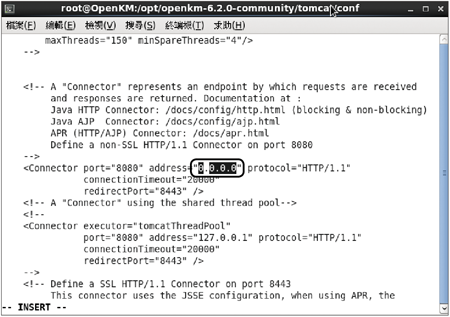 |
| ▲圖4 伺服器設定檔。 |
初步完成安裝OpenKM後,如圖5所示會發現在X Window桌面上多了一個「openkm_start.desktop」捷徑,它就是openkm服務的啟動捷徑,將其連續點選。
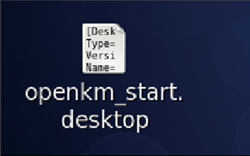 |
| ▲圖5 OpenKM啟動捷徑。 |
接著,可能會出現如圖6所示的警示訊息,先按下〔標記成受信任的〕按鈕之後再來啟動它。
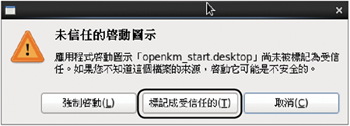 |
| ▲圖6 警告訊息。 |
如此一來,後續捷徑的圖示顯示便會如圖7所示一樣變正常了。
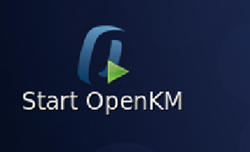 |
| ▲圖7 已信任啟動圖示。 |
啟動OpenKM之後,在正常情況下將會自動開啟如圖8所示的命令主控台,此主控台可以方便後續IT人員來監視系統的運作,假設有發生像是文件預覽失敗或者檔案上傳失敗的問題,相關訊息都會出現在此。
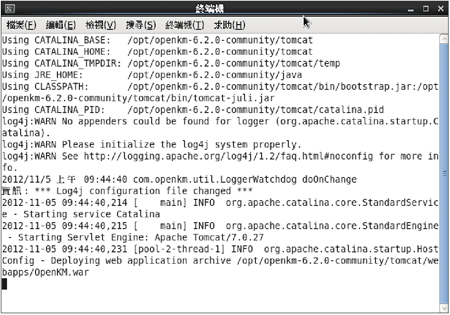 |
| ▲圖8 OpenKM啟動過程。 |
除了桌面上的捷徑之外,也可以開啟OpenKM的安裝資料夾,如圖9所示在此如果需要停止服務,只要點選「Stop OpenKM」圖示即可,因此後續若有動用到一些OpenKM的系統設定,只要來此資料夾進行啟動與停止即可,不建議直接關閉OpenKM的主控台。
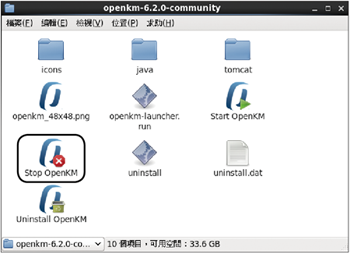 |
| ▲圖9 OpenKM執行程式檔。 |
此外,關於OpenKM服務的啟動,除了從桌面上直接點選「Start OpenKM」圖示之外,也可以改由在命令主控台中執行「/opt/openkm-6.2.0-community/tomcat/bin/startup.sh」。
完成OpenKM服務的啟動後,在本機的瀏覽器中開啟預設的網址「http://localhost:8080/OpenKM」。接著,便會開啟如圖10所示的登入頁面,預設的帳號是「okmAdmin」,密碼則為「admin」,按下〔Login〕按鈕登入。
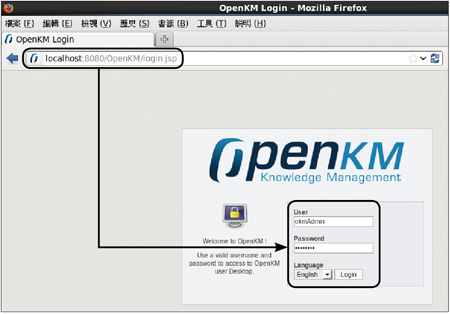 |
| ▲圖10 連線登入。 |
設定OpenKM使用者
圖11所示是OpenKM的操作介面,在此除了可以管理公用的資料夾與類別外,每一位使用者也能夠透過「My document」來管理自己的文件檔案。
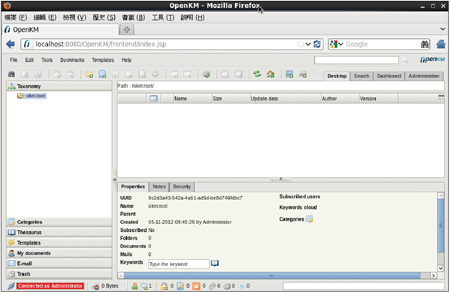 |
| ▲圖11 OpenKM使用介面。 |
在右上方的大功能分類中,則區分成「Desktop」、「Search」、「Dashboard」以及「Administration」,其中「Administration」項目只有在管理員角色的人員登入之後才會看到的。至於最下方的狀態列,則能夠得知目前在線上的人數、已鎖定的文件數量、已取出的文件數量以及已訂閱的文件數量。任一點選之後,皆可以看到各自的清單項目。
緊接著,以管理員身分來到如圖12所示的「Administration」頁面,然後點選使用者管理的圖示。在預設的狀態下,只會有一位ID為「okmAdmin」的管理員帳戶,可按一下新增圖示來加入新使用者。
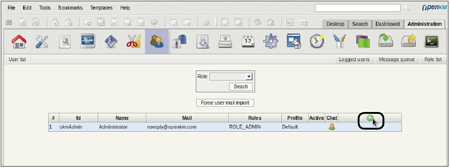 |
| ▲圖12 進行使用者管理。 |
如圖13所示,在新增使用者的頁面中,分別需要輸入識別名稱(Id)、兩次密碼、名稱、電子郵件地址、是否啟用以及角色類型。
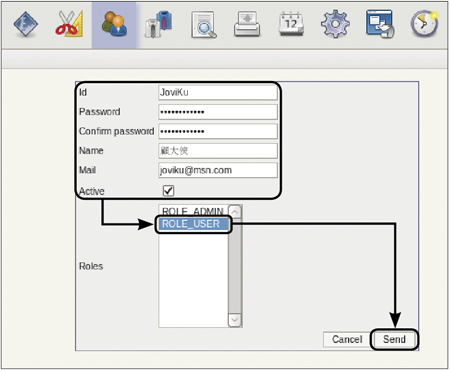 |
| ▲圖13 新增使用者。 |